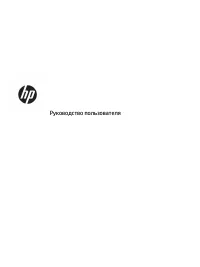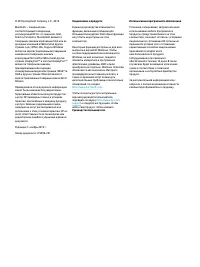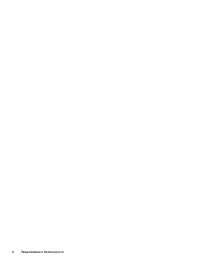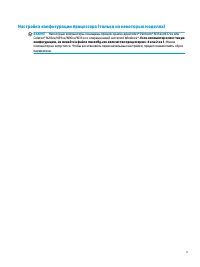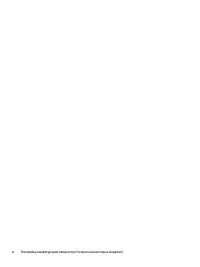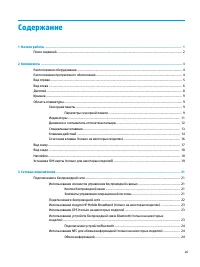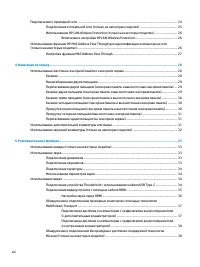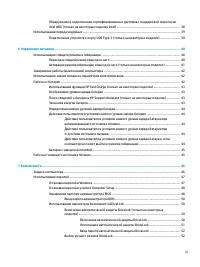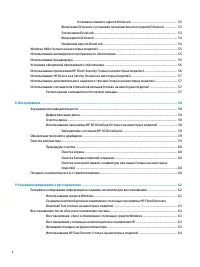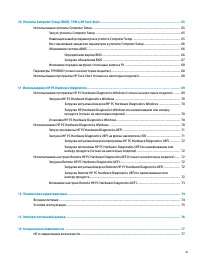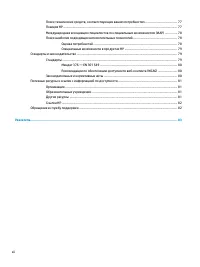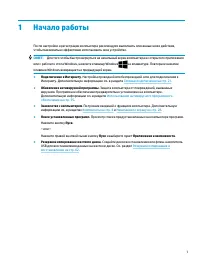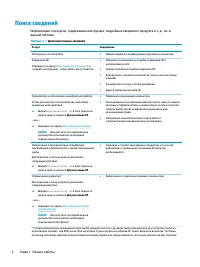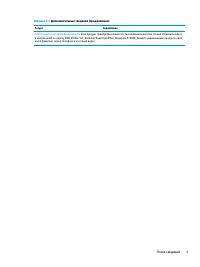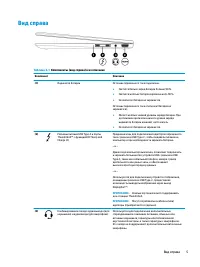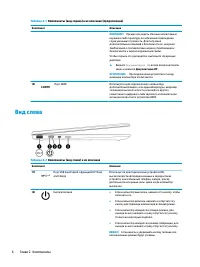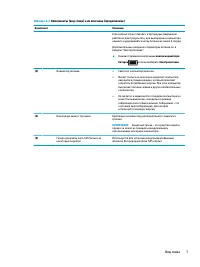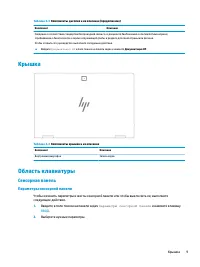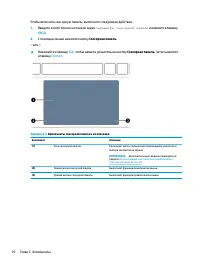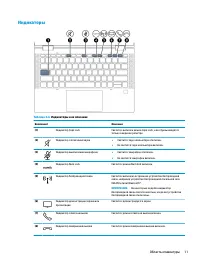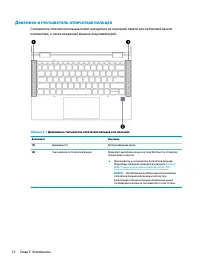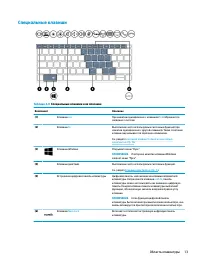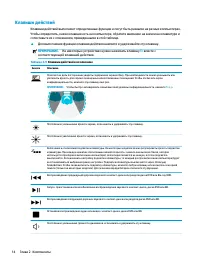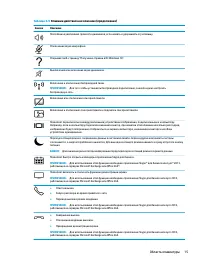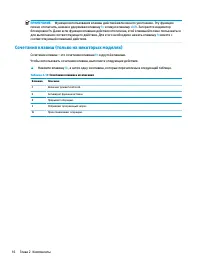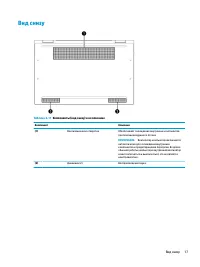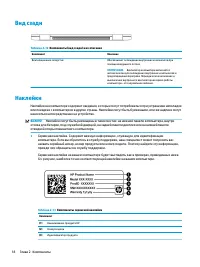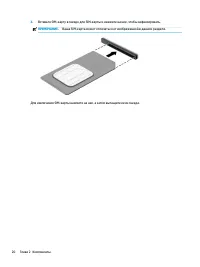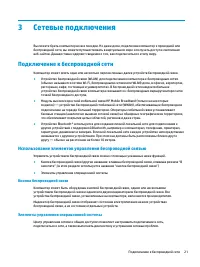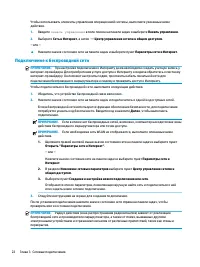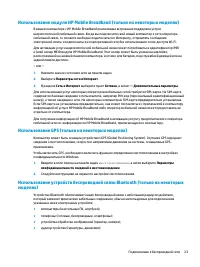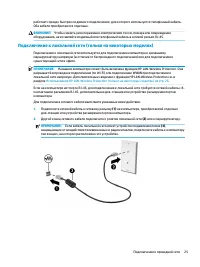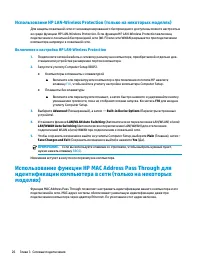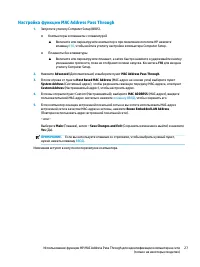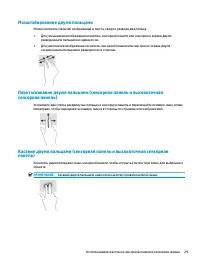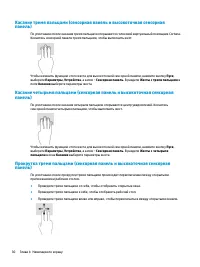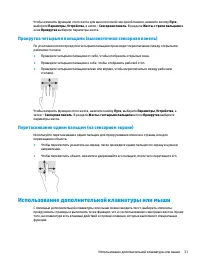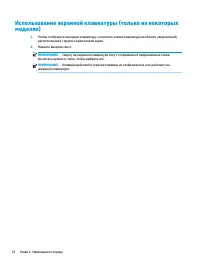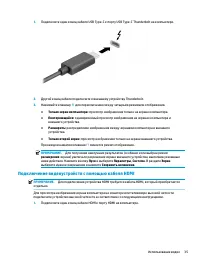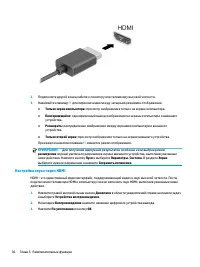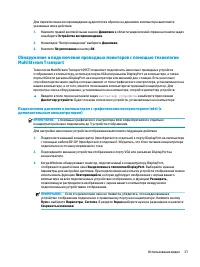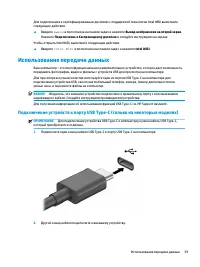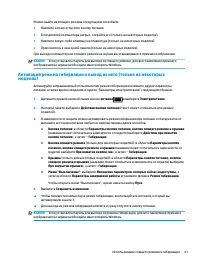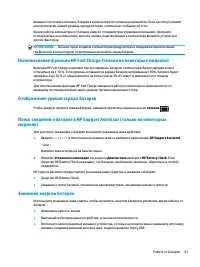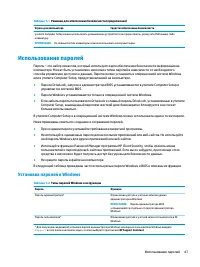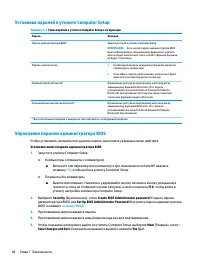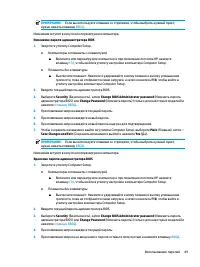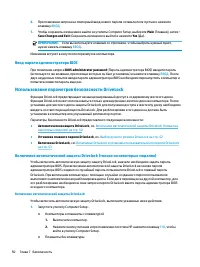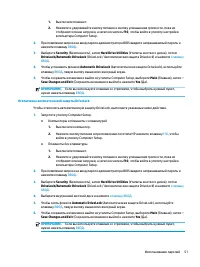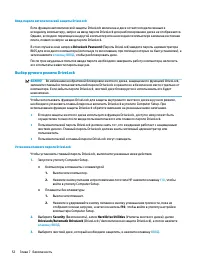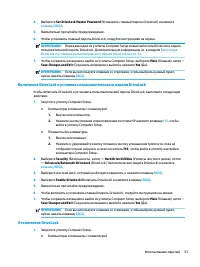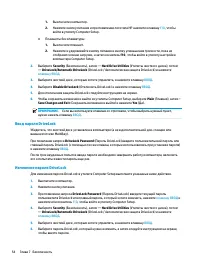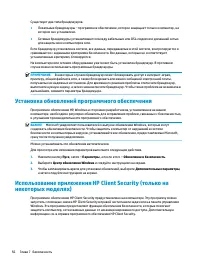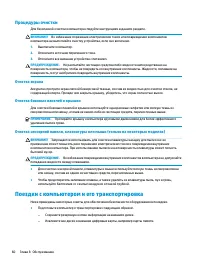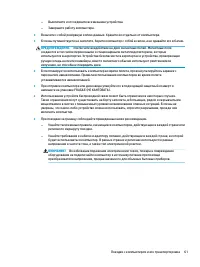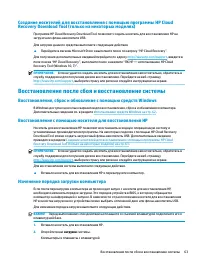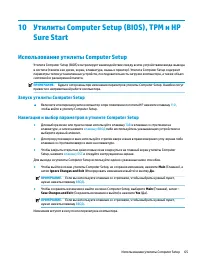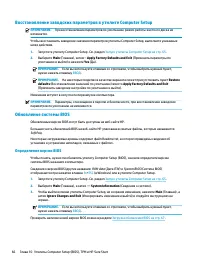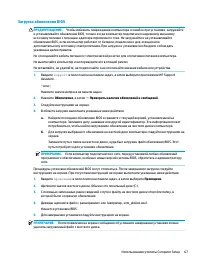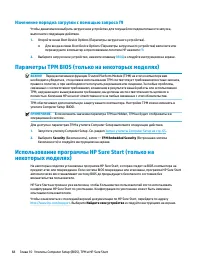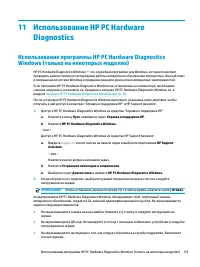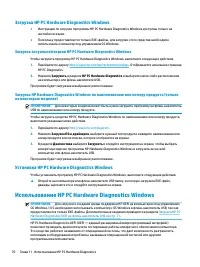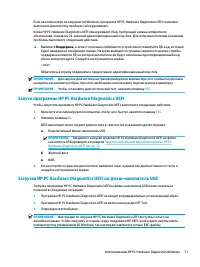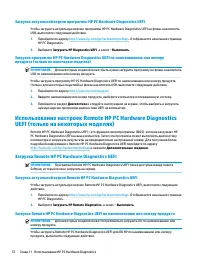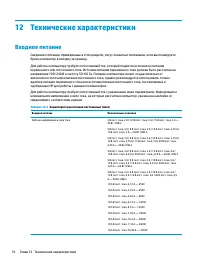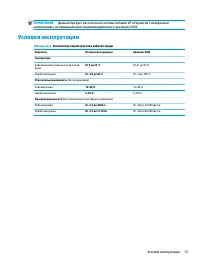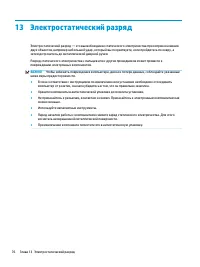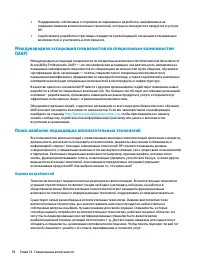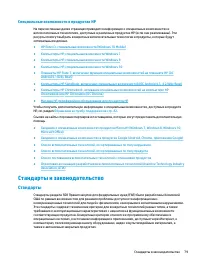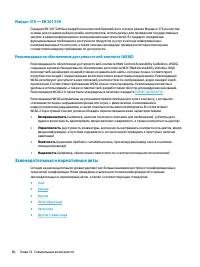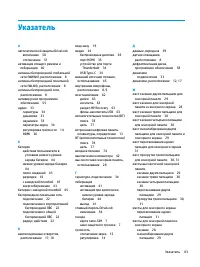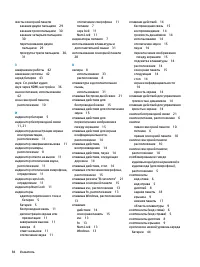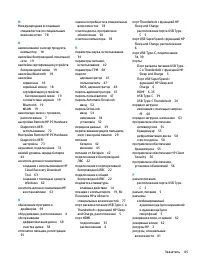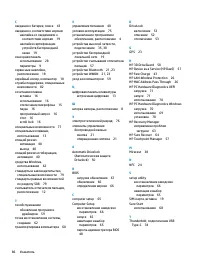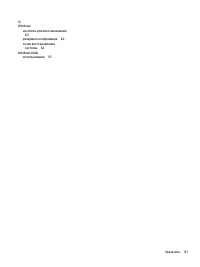Ноутбуки HP Elite Dragonfly - инструкция пользователя по применению, эксплуатации и установке на русском языке. Мы надеемся, она поможет вам решить возникшие у вас вопросы при эксплуатации техники.
Если остались вопросы, задайте их в комментариях после инструкции.
"Загружаем инструкцию", означает, что нужно подождать пока файл загрузится и можно будет его читать онлайн. Некоторые инструкции очень большие и время их появления зависит от вашей скорости интернета.
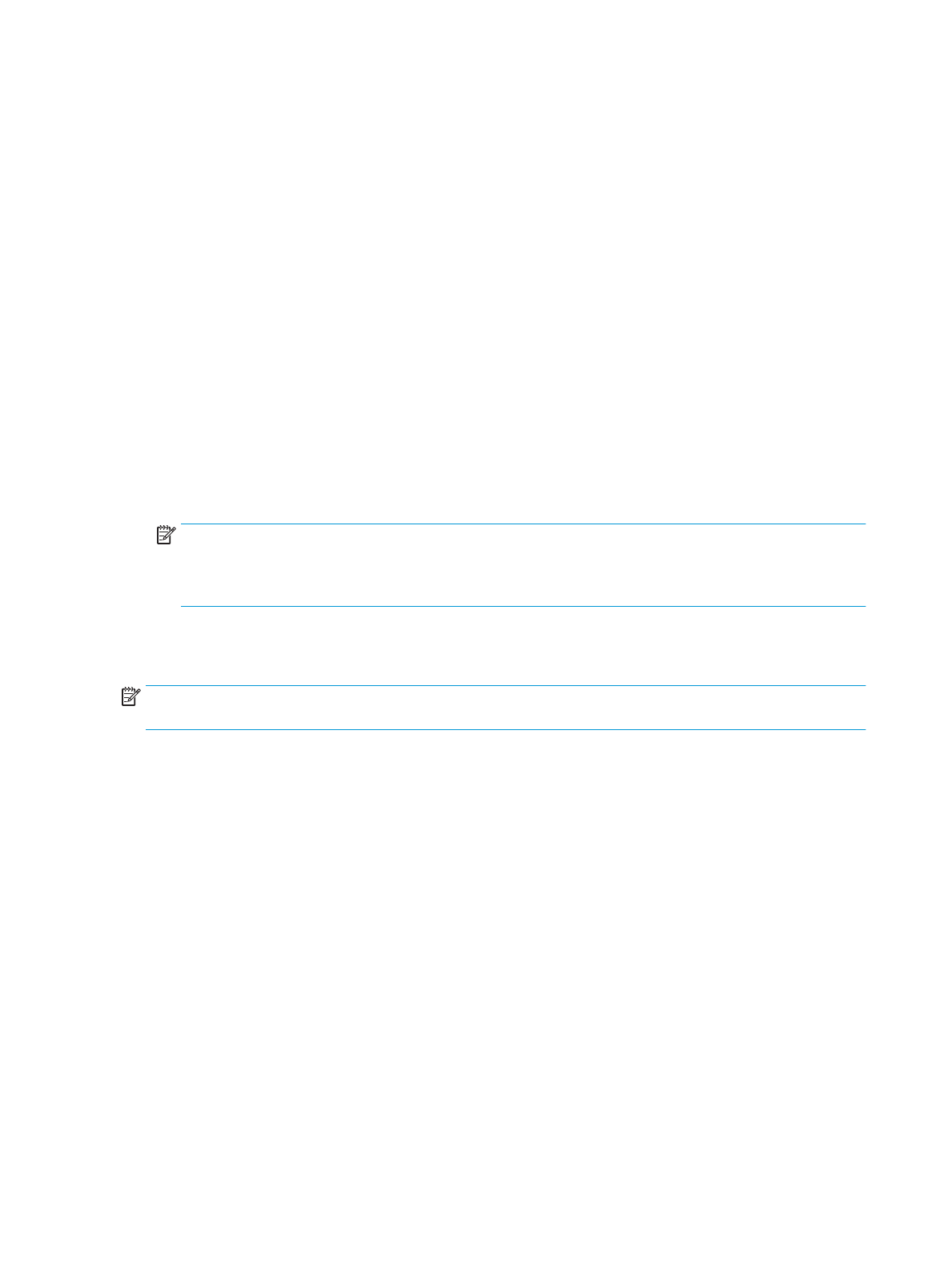
Подключение дисплеев к компьютерам с графическими контроллерами Intel (со
встроенным концентратором)
С помощью внутреннего концентратора и контроллера Intel можно подключить до трех устройств
отображения в таких конфигурациях.
●
Два монитора DisplayPort 1920 x 1200, подключенные к компьютеру, + один монитор VGA 1920 x
1200, подключенный к дополнительной док-станции
●
Один монитор DisplayPort 2560 x 1600, подключенный к компьютеру, + один монитор VGA 1920 x
1200, подключенный к дополнительной док-станции
Для настройки нескольких устройств отображения выполните следующие действия.
1.
Подключите внешние устройства отображения к портам VGA или DisplayPort (DP) на компьютере
или док-станции.
2.
Когда Windows обнаруживает монитор, подключенный к концентратору DisplayPort,
отображается диалоговое окно Уведомление о топологии DisplayPort. Выбирайте нужные
параметры для настройки дисплеев. При подключении нескольких устройств отображения можно
использовать функцию Повторяющийся, которая дублирует изображение с экрана вашего
компьютера на всех подключенных устройствах отображения, и функцию Расширить,
позволяющую распределить изображение с экрана вашего компьютера между всеми
подключенными устройствами отображения.
ПРИМЕЧАНИЕ.
Если это диалоговое окно не появится, убедитесь, что каждое внешнее
устройство отображения подключено к правильному порту на концентраторе. Нажмите кнопку
Пуск и выберите Параметры, Система. В разделе Экран выберите нужное разрешение и нажмите
Сохранить изменения.
Обнаружение и подключение беспроводных дисплеев с поддержкой
технологии Miracast (только на некоторых моделях)
ПРИМЕЧАНИЕ.
Чтобы узнать тип своего дисплея (с поддержкой технологии Miracast® или Intel WiDi),
см. документацию, прилагаемую к вашему телевизору или дополнительному дисплею.
Чтобы распознать беспроводной дисплей с поддержкой технологии Miracast и подключиться к нему,
не выходя из активного приложения, выполните следующие действия.
Чтобы открыть Miracast, выполните следующие действия.
▲
Введите
вывод
в поле поиска на панели задач и нажмите Вывод изображения на второй экран.
Нажмите Подключение к беспроводному дисплею и следуйте инструкциям на экране.
Обнаружение и подключение сертифицированных дисплеев с поддержкой
технологии Intel WiDi (только на некоторых моделях Intel)
Используйте технологию Intel WiDi, чтобы без проводов проецировать отдельные файлы, такие как
фотографии, музыка или видео, или чтобы дублировать экран компьютера целиком на экран
телевизора или на дополнительное устройство отображения.
Технология Intel WiDi, которая представляет собой высококлассное решение Miracast, позволяет
удобно и эффективно подключить дополнительное устройство отображения; обеспечивает
дублирование экрана целиком; повышает скорость, качество и оптимизирует масштабирование.
38
Глава 5 Развлекательные функции
Содержание
- 3 Уведомление о безопасности
- 5 Настройка конфигурации процессора (только на некоторых моделях)
- 7 Содержание
- 13 Начало работы
- 14 Поиск сведений
- 16 Компоненты; Расположение оборудования; Расположение программного обеспечения
- 18 Вид слева
- 20 Дисплей
- 21 Крышка; Область клавиатуры; Сенсорная панель; Параметры сенсорной панели
- 23 Индикаторы
- 24 Динамики и считыватель отпечатков пальцев
- 25 Специальные клавиши
- 26 Клавиши действий
- 28 Сочетания клавиш (только на некоторых моделях)
- 30 Вид сзади; Наклейки
- 33 Сетевые подключения; Подключение к беспроводной сети; Использование элементов управления беспроводной связью; Кнопка беспроводной связи
- 35 Использование GPS (только на некоторых моделях)
- 36 Подключение устройств Bluetooth; Обмен информацией; Подключение к проводной сети
- 37 Подключение к локальной сети (только на некоторых моделях)
- 38 Включение и настройка HP LAN-Wireless Protection; Использование функции HP MAC Address Pass Through для
- 39 Настройка функции MAC Address Pass Through
- 40 Навигация по экрану; Использование жестов на сенсорной панели и сенсорном; Касание
- 41 Масштабирование двумя пальцами; Перетаскивание двумя пальцами (сенсорная панель и высокоточная
- 43 Прокрутка четырьмя пальцами (высокоточная сенсорная панель)
- 44 Использование экранной клавиатуры (только на некоторых
- 45 Развлекательные функции; Использование звука; Подключение динамиков; Подключение наушников
- 46 Подключение гарнитуры; Использование параметров звука; Использование видео
- 47 Подключение видеоустройств с помощью кабеля HDMI
- 48 Настройка звука через HDMI
- 49 MultiStream Transport; дополнительным концентратором)
- 50 встроенным концентратором); Обнаружение и подключение беспроводных дисплеев с поддержкой; технологии Intel WiDi (только на некоторых моделях Intel)
- 51 Использование передачи данных
- 52 Управление питанием; Использование спящего режима и гибернации; Переход в спящий режим и выход из него
- 53 Активация режима гибернации и выход из него (только на некоторых
- 54 Завершение работы (выключение) компьютера; Использование значка питания и параметров
- 55 Отображение уровня заряда батареи; Экономия энергии батареи
- 56 Определение низких уровней заряда батареи; Действия пользователя в условиях низкого уровня заряда батареи; источника питания
- 57 Батарея с заводской пломбой; Работа от внешнего источника питания
- 58 Безопасность; Защита компьютера
- 59 Использование паролей; Установка паролей в Windows
- 60 Установка паролей в утилите Computer Setup; Управление паролем администратора BIOS
- 62 Ввод пароля администратора BIOS; Использование параметров безопасности DriveLock
- 64 Выбор ручного режима DriveLock
- 65 Отключение DriveLock
- 67 Использование антивирусного программного обеспечения
- 69 Расположение считывателя отпечатков пальцев
- 70 Обслуживание; Улучшение производительности; Дефрагментация диска; Очистка диска
- 71 Определение состояния HP 3D DriveGuard; Обновление программ и драйверов; Очистка компьютера
- 72 Процедуры очистки; Очистка экрана; Поездки с компьютером и его транспортировка
- 74 Резервное копирование и восстановление; Резервное копирование информации и создание носителей; Использование средств Windows
- 75 Recovery Download Tool (только на некоторых моделях); Восстановление после сбоя и восстановление системы; Восстановление, сброс и обновление с помощью средств Windows; Восстановление с помощью носителя для восстановления HP; Изменение порядка загрузки компьютера
- 76 Использование HP Sure Recover (только на некоторых моделях)
- 77 Sure Start; Использование утилиты Computer Setup; Запуск утилиты Computer Setup
- 78 Определение версии BIOS
- 79 Загрузка обновления BIOS
- 80 Изменение порядка загрузки с помощью запроса f9; Параметры TPM BIOS (только на некоторых моделях); Использование программы HP Sure Start (только на
- 81 Использование программы HP PC Hardware Diagnostics
- 82 Загрузка HP PC Hardware Diagnostics Windows; Загрузка актуальной версии HP PC Hardware Diagnostics Windows; Установка HP PC Hardware Diagnostics Windows; Использование HP PC Hardware Diagnostics Windows
- 83 Запуск программы HP PC Hardware Diagnostics UEFI; Загрузка HP PC Hardware Diagnostics UEFI на флеш-накопитель USB
- 84 Использование настроек Remote HP PC Hardware Diagnostics; Загрузка Remote HP PC Hardware Diagnostics UEFI
- 85 Изменение настроек Remote HP PC Hardware Diagnostics UEFI
- 86 2 Технические характеристики
- 88 3 Электростатический разряд
- 89 4 Специальные возможности; HP и специальные возможности; Поиск технических средств, соответствующих вашим потребностям; Позиция HP
- 90 Поиск наиболее подходящих вспомогательных технологий; Оценка потребностей
- 91 Специальные возможности в продуктах HP; Стандарты и законодательство; Стандарты
- 92 Законодательные и нормативные акты
- 93 Полезные ресурсы и ссылки с информацией по доступности; Организации
- 94 Ссылки HP; Обращение в службу поддержки
- 95 Указатель